 System-Tutorial
System-Tutorial Windows-Serie
Windows-Serie Was soll ich tun, wenn nach dem Anschließen des Mikrofons in Win11 Geräusche auftreten? So beseitigen Sie Mikrofongeräusche in Win11
Was soll ich tun, wenn nach dem Anschließen des Mikrofons in Win11 Geräusche auftreten? So beseitigen Sie Mikrofongeräusche in Win11Der PHP-Editor Yuzi wird Ihnen einige Methoden vorstellen, um das durch die Win11-Mikrofonverbindung verursachte Rauschen zu beheben. Wenn wir ein Mikrofon für Sprachanrufe oder Aufnahmen verwenden, kann das Vorhandensein von Lärm unser Erlebnis stark beeinträchtigen. Um dieses Problem zu lösen, können wir einige einfache Methoden ausprobieren, um Mikrofonrauschen zu beseitigen. Hier sind einige Methoden, die Sie ausprobieren können. Ich hoffe, sie werden Ihnen hilfreich sein.
So beseitigen Sie Mikrofongeräusche in Win11
Methode 1:
1. Klicken Sie mit der rechten Maustaste auf das Soundsymbol in der unteren rechten Ecke und öffnen Sie „Soundeinstellungen“.

2. Öffnen Sie unter der Option „Erweitert“ „Weitere Toneinstellungen“.
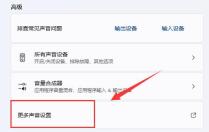
3. Klicken Sie mit der rechten Maustaste auf den Lautsprecher und öffnen Sie „Eigenschaften“.
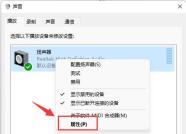
4. Geben Sie die Option „Pegel“ ein und schalten Sie den „Mikrofon“-Ton aus.

5. Geben Sie die Option „Aufnahme“ ein, klicken Sie mit der rechten Maustaste auf das Mikrofon und öffnen Sie „Eigenschaften“.
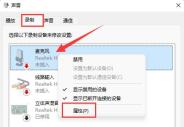
6. Geben Sie die „Level“-Einstellungen ein und ändern Sie die „Mikrofonverstärkung“ unten auf 0.

Methode 2:
1. Einige Mikrofone haben separate Leitungen.
2. Wenn Ihr Verbindungskabel nicht richtig eingesteckt ist, kann es zu Geräuschen kommen, überprüfen Sie es einfach.
Das obige ist der detaillierte Inhalt vonWas soll ich tun, wenn nach dem Anschließen des Mikrofons in Win11 Geräusche auftreten? So beseitigen Sie Mikrofongeräusche in Win11. Für weitere Informationen folgen Sie bitte anderen verwandten Artikeln auf der PHP chinesischen Website!
 So deaktivieren Sie den Zugriff auf Einstellungen in Windows Apr 24, 2025 pm 08:01 PM
So deaktivieren Sie den Zugriff auf Einstellungen in Windows Apr 24, 2025 pm 08:01 PMBeschränkung des Zugriffs auf Windows -Einstellungen: zwei bewährte Methoden Viele Benutzer benötigen keine Zugriff auf Windows -Einstellungen, die das System möglicherweise schädigen könnten. Dies ist insbesondere in gemeinsamen Umgebungen oder Netzwerken von entscheidender Bedeutung, in denen Unautori
 Lenovos erste 2025 ThinkPads haben AMDs Zen 5 und Intel's Arrow Lake ChipsApr 24, 2025 am 09:17 AM
Lenovos erste 2025 ThinkPads haben AMDs Zen 5 und Intel's Arrow Lake ChipsApr 24, 2025 am 09:17 AMLenovo enthüllt überarbeitete ThinkPad-Aufstellung mit modernen Prozessoren Lenovo hat ein großes Update für seine legendäre ThinkPad Laptop -Serie angekündigt und neue Modelle in den Bereichen P, L und X1 vorgestellt. Diese Laptops bieten die neuesten in der Prozessortechnologie
 Die gläserfreien 3D-Gaming-Monitore von Samsung sind jetzt erhältlichApr 24, 2025 am 06:06 AM
Die gläserfreien 3D-Gaming-Monitore von Samsung sind jetzt erhältlichApr 24, 2025 am 06:06 AMSamsungs neue Odyssey -Gaming -Monitore bieten immersive 3D -Spielerlebnisse sowie beeindruckende Spezifikationen. Die 3D -Funktionalität ist nicht auf bestimmte Spiele beschränkt. Die KI von Samsung kann kompatible 2D
 So verwenden Sie einen alten Monitor mit einem neuen PCApr 24, 2025 am 03:02 AM
So verwenden Sie einen alten Monitor mit einem neuen PCApr 24, 2025 am 03:02 AMVerbinden älterer Monitore mit modernen PCs: Ein Leitfaden Veraltete Monitore stellen häufig Verbindungsherausforderungen mit modernen PCs vor. In diesem Leitfaden wird erläutert, wie Sie VGA- und DVI -Monitore mit Ihrem neuen Computer anschließen. Identifizieren Sie die Ports Ihres Monitors Ältere Monitore tippen
 Hyperxlegierer steigen 75 Tastatur ist zum ersten Mal 50% Rabatt.Apr 23, 2025 pm 09:01 PM
Hyperxlegierer steigen 75 Tastatur ist zum ersten Mal 50% Rabatt.Apr 23, 2025 pm 09:01 PMHyperxlegierer Anstieg 75 Wireless mechanischer Tastaturübersicht: Eine Auswahl mit hoher Kosten-Performance-Auswahl Die mechanische Tastatur von Hyperxlegierung 75 Wireless mechanischer Tastatur erzielt dank der umfangreichen Anpassungsoptionen, von der RGB -Hintergrundbeleuchtung bis hin zu Schlüsseleingaben. Es ist mit einer linearen roten Welle, einem Schachtelabsorptionsdesign und drei Verbindungsmodi ausgestattet, die sich perfekt für die Bedürfnisse von lässigen und wettbewerbsfähigen Spielern erfüllen. Amazon verkauft sich jetzt, mit dem Hyperxlegierungsstieg um 75 $ bei 84,99 US -Dollar, ein Rekordtief! Diese mechanische High-End-Tastatur, die normalerweise zu 169,99 US-Dollar kostet, ist jetzt für 50% Rabatt erhältlich und bringt sie in die Nähe von Tastaturen der Einstiegsebene, jedoch mit erstklassigen Funktionen. Kompakt 75% Layout sind für alle Arten von Tischen geeignet
 Dieser winzige PC kann in Ihre Tasche passenApr 23, 2025 pm 12:01 PM
Dieser winzige PC kann in Ihre Tasche passenApr 23, 2025 pm 12:01 PMDieser unglaublich kompakte PC konkurriert von der Größe eines Smartphones und macht es zu einem der kleinsten verfügbaren PCs. Messung von nur 145 mm lang, 62 mm breit und 20 mm dick (ca. 5,7 x 2,4 x 0,8 Zoll), ist es bemerkenswert tragbar, erinnert an das NOW-Di
 Logitech erhöht stillschweigend seine PreiseApr 23, 2025 am 03:02 AM
Logitech erhöht stillschweigend seine PreiseApr 23, 2025 am 03:02 AMLogitech erhöht leise die Preise für viele Produkte, wobei kein spezifischer Grund berichtet. Beobachter Anmerkungspreiserhöhung von bis zu 25% bei verschiedenen Artikeln, was die Auswirkungen der laufenden US -Zölle auf Waren aus China, wo Logitechs Hauptmanufa importiert wurde, stark vorschlägt
 So stoppen Sie Windows 11 von automatischen Installationsgeräte-TreibernApr 23, 2025 am 01:02 AM
So stoppen Sie Windows 11 von automatischen Installationsgeräte-TreibernApr 23, 2025 am 01:02 AMDie einzige Möglichkeit, Windows -Hardware -Treiber sicher zu aktualisieren Möchten Sie den Hardware -Treiber Ihres Computers aktualisieren? Bitte erhalten Sie Treiberupdates von Windows Update oder der Website des Geräteherstellers. Bevor Sie die folgenden Änderungen vornehmen, stellen Sie sicher, dass Sie einen Systemwiederherstellungspunkt erstellen. Wenn etwas schief geht, ist es einfacher, die Änderungen rückgängig zu machen. Verwenden Sie Einstellungen, um die automatische Installation der automatischen Gerätetreiber auszuschalten Eine Möglichkeit, Windows 11 daran zu hindern, Gerätefahrer automatisch zu installieren, besteht darin, eine Option in Einstellungen zu wechseln. Drücken Sie dazu Windows I, um "Einstellungen" zu starten. Wählen Sie in der linken Seitenleiste das System aus. Wählen Sie unten im rechten Bereich über. Wählen Sie Gerätespezifikationen. Wählen Sie im erweiterten Abschnitt erweiterte Systemeinstellungen aus. existieren


Heiße KI -Werkzeuge

Undresser.AI Undress
KI-gestützte App zum Erstellen realistischer Aktfotos

AI Clothes Remover
Online-KI-Tool zum Entfernen von Kleidung aus Fotos.

Undress AI Tool
Ausziehbilder kostenlos

Clothoff.io
KI-Kleiderentferner

Video Face Swap
Tauschen Sie Gesichter in jedem Video mühelos mit unserem völlig kostenlosen KI-Gesichtstausch-Tool aus!

Heißer Artikel

Heiße Werkzeuge

Dreamweaver Mac
Visuelle Webentwicklungstools

VSCode Windows 64-Bit-Download
Ein kostenloser und leistungsstarker IDE-Editor von Microsoft

SublimeText3 Mac-Version
Codebearbeitungssoftware auf Gottesniveau (SublimeText3)

Sicherer Prüfungsbrowser
Safe Exam Browser ist eine sichere Browserumgebung für die sichere Teilnahme an Online-Prüfungen. Diese Software verwandelt jeden Computer in einen sicheren Arbeitsplatz. Es kontrolliert den Zugriff auf alle Dienstprogramme und verhindert, dass Schüler nicht autorisierte Ressourcen nutzen.

Dreamweaver CS6
Visuelle Webentwicklungstools





